Kuidas parandada Hulu viga 301
Hulu viga 301 on a Hulu veakood mis võib kuvada, kui proovite vaadata Hulu arvutis, telefonis, voogesitusseadmes või nutitelevisioon. See on üsna lai veakood, mis näitab, et Hulu serveritest sisu allalaadimisel tekkis probleem.
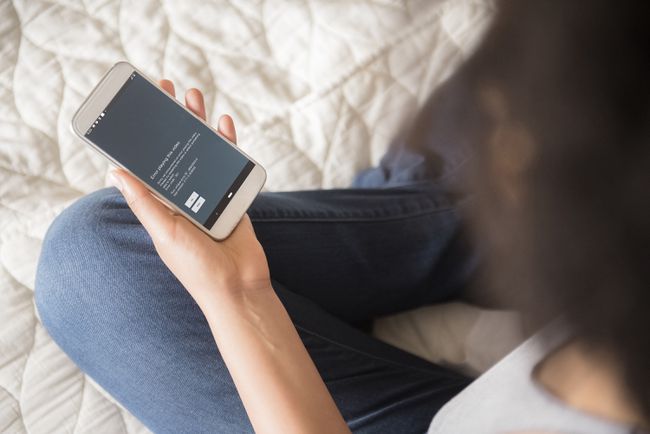
Kuidas Hulu veakood 301 ilmub
Selle vea ilmnemisel näete tavaliselt teadet, mis näeb välja järgmine:
- Selle video esitamisel tekkis viga
- Kahjuks ilmnes selle video esitamisel viga. Proovige video taaskäivitada või valige vaatamiseks midagi muud.
- Veakood: 301
Sama vea korral võite näha ka järgmist:
- Veakood: 5005
- Hulu veakood: P-DEV301
Hulu vea 301 ja sarnaste Hulu veakoodide põhjused
Kui proovite esitada filmi või saate episoodi ja näete Hulu viga 301, näitab see, et teie mängija ei pääsenud soovitud sisule juurde. Probleemi põhjus võib olla Hulu poolt rikutud andmete või serveriprobleemide näol, kuid siiski tasub esmalt probleeme kontrollida.
Kohalikud probleemid, mis võivad põhjustada Hulu tõrke 301, hõlmavad aegunud pleieri või rakendust, teie Interneti-ühendust või kohalikku võrku. Kui kontrollite ja lahendate kõik need probleemid ning näete ikka viga 301, peate tavaliselt ootama, kuni Hulu probleemi lahendab.
Seotud koodid, nagu p-dev301 ja veakood 5005, võivad samuti olla põhjustatud sarnastest probleemidest, seega võivad järgmised tõrkeotsingu sammud olla kasulikud ka nende koodide puhul.
Kuigi viga 301 on kõige sagedamini seotud võrgu- ja ühenduseprobleemid, on oluline seda tähele panna Hulu taasesituse tõrked võib ilmneda ka aegunud rakenduse, aegunud veebibrauseri või rikutud kohalike andmete tõttu.
Kuidas parandada Hulu viga 301
Hulu vea 301 parandamiseks järgige neid samme järjekorras. Pärast iga toimingu sooritamist kontrollige, kas Hulu töötab. Kui pärast nende tõrkeotsingu näpunäidete täitmist ilmneb endiselt viga 301, on teil tõenäoliselt tegemist Hulu-poolse probleemiga, mida te ei saa parandada.
Värskendage Hulu pleierit. Kui proovite vaadata Hulu veebipleieris, mis on saadaval Hulu veebisaidil, laadige alustuseks lihtsalt leht uuesti. Mõnel juhul piisab veast 301 vabanemiseks sellest.
-
Proovige Hulut mõnes muus seadmes või brauser. Kui leiate, et Hulu töötab ka teistes seadmetes, on mittetöötava seadme tarkvara või võrguühendusega probleem. Proovige brauser sulgeda, värskendada või isegi arvuti taaskäivitada, kui saate Hulut mõnes muus veebibrauseris ilma vigadeta vaadata.
Kui vaatate Hulut seadmes, mis kasutab Hulu rakendust, kontrollige, kas saate oma filmi või saadet vaadata veebibrauseris või mõne muu rakendusega. Kui see kuskil ei tööta, kahtlustage probleemi Internetis või võrgus või Hulu otsas.
Tühjendage oma veebibrauseri vahemälu. Kui vaatate Hulu arvutis, proovige brauseri vahemälu tühjendada.
-
Värskendage oma veebibrauserit. Aegunud veebibrauser võib põhjustada tõrke 301, nii et värskendamine võib probleemi lahendada. Lihtsalt brauseri sulgemine ja uuesti avamine võib probleemi lahendada või peate võib-olla läbima keerulisema protsessi. Proovi Chrome'i brauseri värskendamine, või kui sa oled kasutades Firefoxi, saate ka seda värskendada. Kiire viis kontrollida, kas see on brauserile omane probleem, on lihtsalt valida mõni muu veebibrauser, et näha, kas see aitab.
Edge värskendused koos Windows, aga võid proovida Chromium Edge.
-
Värskendage oma Hulu rakendust. Samamoodi nagu vananenud veebibrauser võib põhjustada tõrke 301, võib selle probleemi põhjustada ka vananenud rakendus. Kui teie rakendus on aegunud, värskendage seda. Kui teie seade ei paku lihtsat viisi selle lihtsalt värskendamiseks, peate võib-olla rakenduse kustutama ja uuesti alla laadima.
Kas pole kindel, kas teie rakendust värskendatakse? Avage see ja otsige üles Umbes jaotist, millele pääseb tavaliselt ligi kontomenüüst. Kontrollige oma rakenduse versiooninumbrit nende suhtes ametlikud Hulu rakenduse väljalaskemärkmed. Kui teie rakenduse versiooninumber on väiksem kui teie telefoni või muu seadme jaoks märgitud number, on teie rakendus aegunud.
-
Tühjendage oma Hulu rakenduse vahemälu ja andmed. Kui teie Hulu rakendus on ajakohane, võivad kohalikud andmed olla rikutud, mis takistavad rakendusel teie saadet või filmi kuvamast. Kui see nii on, võib probleemi lahendada Hulu rakenduse vahemälu ja kohalike andmete tühjendamine.
Rakenduse desinstallimine ja uuesti installimine eemaldab tavaliselt kõik rikutud kohalikud andmed ja tühjendab ka vahemälu, kui te ei saa seadme seadetes aru, kuidas seda teha.
- Androidis: Minema Seaded > Rakendused > Vaadake kõiki rakendusi > Salvestus ja vahemälu > selge ladustamine, siis tühjendage vahemälu.
- iOS-is: Minema Seaded > Kindral > Säilitamine > Hulu, seejärel kustutage ja desinstallige rakendus. Installige see uuesti rakenduste poe kaudu.
- Fire TV-s: Minema Seaded > Rakendused > Hallake installitud rakendusi > Hulu > Tühjenda vahemälu > Kustuta andmed.
Kui kasutate Hulu veebipleierit, peaksite seda tegema tühjendage brauseri vahemälu ja andmed, nii et kui miski põhjustab probleeme, kustutatakse see.
-
Kontrollige oma Interneti-ühendust. Hulu vajab töötamiseks kiiret Interneti-ühendust. Kui näete koodi 301 igas teenuses pakutavas saates ja filmis, mitte ainult teatud episoodides, võib teil olla ühenduvusprobleem.
Enne jätkamist võtke hetk aega, et kontrollige oma Interneti-kiirust kasutades sama seadet, millel on probleeme Huluga. Kui teie Interneti-kiirus on aeglane või teil pole Interneti-ühendust üldse, näete seetõttu koodi 301.
Kui sinu Interneti-kiirus on Hulu jaoks piisavalt kiire, on siiski võimalus, et teil võib olla võrguprobleem, mis konkreetselt takistab teie seadmel Hulu voogedastusserveritesse jõudmist.
-
Taaskäivitage seade. Tehke a arvuti täielik väljalülitamine või mobiilseade. Kui see on arvuti, siis veenduge, et see tõesti välja lülituks ega läheks lihtsalt magama või talveunne. Kui see on voogedastuskast ilma väljalülitita, peate võib-olla selle kuni minutiks vooluvõrgust lahti ühendama.
Pärast seadme väljalülitamist või sisselülitamist lülitage see uuesti sisse ja kontrollige, kas Hulu töötab. Kui ei, siis peate tegema sama protseduuri, kuid oma võrguriistvaraga.
-
Taaskäivitage ruuter ja modem. Paljusid võrgupõhiseid ühenduvusprobleeme saab lahendada, kui taaskäivitada lihtsalt kogu võrgu riistvara, sealhulgas modem, ruuter ja muud komponendid.
Võrgu täielikuks taaskäivitamiseks peate iga komponendi välja lülitama, vooluvõrgust lahti ühendama ja ootama veidi, enne kui kõik uuesti vooluvõrku ühendate. Mõningaid komponente saab vooluvõrku ühendada 10-30 sekundi pärast, teised tuleb jätta vooluvõrgust välja terve minuti.
-
Kontrollige sotsiaalmeediat. Kui teil on praegu endiselt Hulu tõrge 301, siis on suur tõenäosus, et probleem pole teie enda teha. Üks hea võimalus on vaadata sotsiaalmeediast, kas keegi räägib Hulu katkestusest. Näiteks kontrollige Twitteri hashtagid meeldib #hulu mahaja valige kindlasti viimane sakk. Millal iganes Hulus on laialt levinud katkestus, räägitakse sellest sotsiaalmeedias.
Veel üks kasulik võimalus on kontrollida kolmandate osapoolte saite, mis jälgivad selliste teenuste olekut nagu Hulu:
- Madal kõigile või ainult mulle
- Alla detektor
- Kas see on praegu maas?
- Katkestus. Aruanne
Mis siis, kui Hulu ikka ei tööta?
Kui näete pärast kõigi nende toimingute proovimist endiselt Hulu viga 301, on probleem tõenäoliselt Hulu otsas. Peamine erand on see, kui te ei näe tõendeid ulatusliku katkestuse kohta ja vaatate Hulu nutiteleris võib probleem olla Hulu rakendusega teie konkreetse teleri margi ja mudeli puhul. Sel juhul võiksite võtta ühendust nii Hulu kui ka nutiteleri tootjaga, et neile probleemist teada anda.
Juhtudel, kui leiate tõendeid laialdase katkestuse kohta, saate vaid oodata, kuni Hulu probleemi lahendab.
